

Av Gina Barrow, senast uppdaterad: September 10, 2019
Om du undrar hur man överför iTunes till ditt Android telefon, här är en detaljerad guide om hur du effektivt kan utföra processen.
Det finns många appar för musikströmning nuförtiden och man kan inte enkelt bestämma sig för vilken app man ska använda. Men det finns fortfarande många användare som föredrar iTunes framför dessa populära appar som Tidal och Spotify.
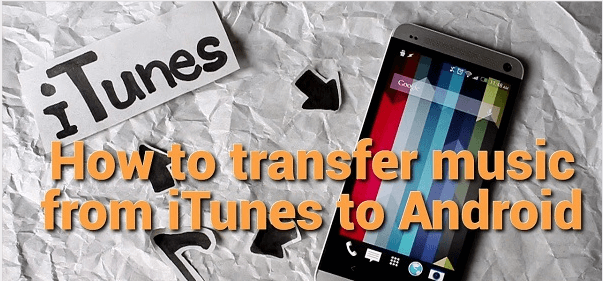
Det finns dock ingen iTunes-app för Android. Men Apple erbjuder en Apple Music-app på Android-enheter. Du kan synkronisera din iTunes-musiksamling till Android med Apple Music-appen.
Del 1. Överför iTunes till Android med FoneDog – RekommenderasDel 2. Hur man överför iTunes-musik till Android-telefon manuelltDel 3. Använd Google Play Musik för att synkronisera iTunesDel 4. Bonustips – Använd Apple Music på AndroidDel 5. Rekommendationer
Vi har hittat ett program som passar dina behov perfekt. Det heter FoneDog telefonöverföring, ett dedikerat program för filöverföring mellan mobil till mobil och till och med från en dator till mobil och vice versa.
Oavsett om det är musik, TV-program, videor, ljudböcker eller mer från iTunes, kan FoneDog enkelt och snabbt överföra dem till Android i original kvalitet!
Det som gör detta ännu mer effektivt är dess förmåga att överföra iTunes-data från iOS till Android som Samsung, Xiaomi, OPPO, etc.
För att lära dig mer om hur du kan använda FoneDog Phone Transfer, följ den här guiden:
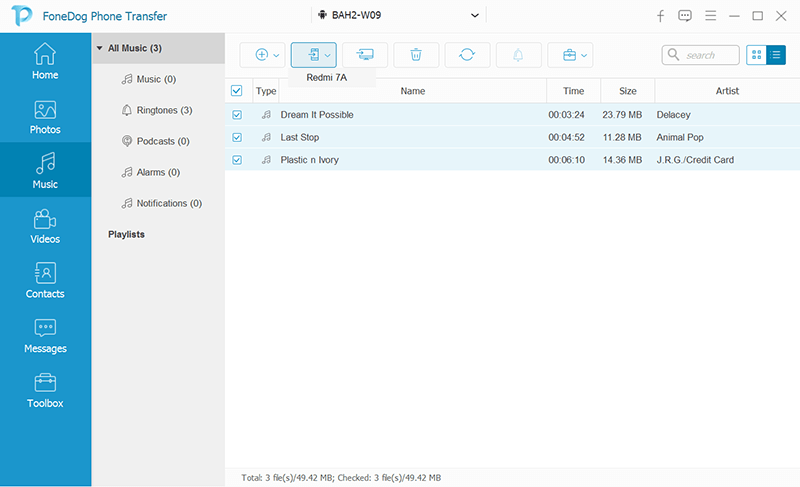
Det är allt! Du behöver inte göra många steg på hur man överför iTunes till Android med hjälp av FoneDog telefonöverföring.
Folk läser ocksåHur man överför musik från iPod till datorEn enkel guide om hur man överför Android-musik till iPhone
Vilket bättre sätt att börja din iTunes-överföring är genom att manuellt flytta innehållet till din Android-enhet? Även om processen verkar tråkig, är den gratis och behöver i princip bara din tid och lite ansträngning för att hitta platsen för iTunes-biblioteket.
Så här gör du:
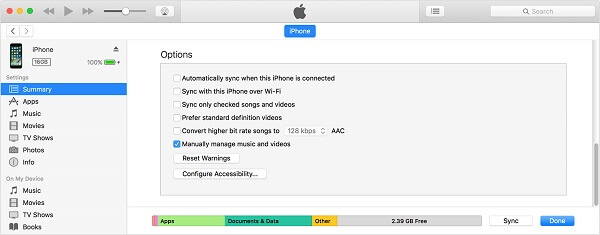
Denna process kan förmodligen förvirra dig och kan ta mycket av din tid. Om du föredrar en lite mindre komplicerad överföringsprocess, överväg att använda nästa metod.
Google Play Music använder nu molnteknik så att användare smidigt kan interagera med sina filer utan att göra en massa komplicerade processer.
Med detta kan du också synkronisera ditt iTunes-musikbibliotek så att du kan lyssna på dem när som helst och var du vill.
Tydligen finns det få nackdelar vi har märkt när vi använder Google Play Musik, till exempel finns det annonser mellan låtarna; kanske beror det på att Google Play Musik är gratis att använda!
Uppdaterad: Google Play Musik hade ersatts av YouTube Music i december 2020 och är inte längre tillgängligt.
Apple Music är det bästa alternativet när det kommer till att lyssna på eller streama musik på en Android-enhet. Det kanske inte finns en iTunes app för android men du kan alltid ladda ner Apple Music om du inte har gått vidare med Apple-miljön.
Den här appen låter dig lyssna på nästan 500 miljoner låtar, men det finns en hake, och den har en månatlig prenumerationsavgift på $9.99.
Här är stegen för hur du kan lyssna på Apple Music på din Android-telefon:
Tips:
Om Apple Music inte låter dig streama låtar måste du verifiera följande:
Det finns ingen gratisversion av Apple Music, till skillnad från andra appar för streaming av musik som vi ser i PlayStore. Men om du är en lojal Apple-användare är den här prenumerationsavgiften redan en bra affär när det gäller att streama kurerade spellistor och album med dina favoritartister.

Att överföra dina filer bör inte orsaka många problem som att flytta din iTunes på din nya Android-telefon. De 3 metoderna för hur man överför iTunes till Android vi rekommenderade är de populära alternativen som de flesta användare rekommenderade. Dessutom har vi också lagt till en bonusdel där du kan streama dina favoritlåtar på din Android-enhet med Apple Music.
Naturligtvis har vi lagt till en detaljerad guide om hur man utför varje metod så att du i princip kan ha en klar uppfattning om hur du flyttar telefonens innehåll.
Bland de tre metoderna rekommenderar vi starkt att du använder dem FoneDog telefonöverföring eftersom den har alla funktioner du letar efter. Du kan praktiskt taget flytta alla filer med mindre ansträngning, du kan överföra många filer åt gången, och det bästa är att det erbjuder fler verktyg än bara en mjukvara för telefonöverföring.
Har du testat att överföra ditt iTunes-innehåll till en Android-enhet? Vilka metoder använde du? Låt oss veta i kommentarerna nedan.
Lämna en kommentar
Kommentar
Telefonöverföring
Överför data från iPhone, Android, iOS och dator till var som helst utan förlust med FoneDog Phone Transfer. Som foto, meddelanden, kontakter, musik, etc.
Gratis nedladdningHeta artiklar
/
INTRESSANTTRÅKIG
/
ENKELSVÅR
Tack! Här är dina val:
Utmärkt
Betyg: 4.7 / 5 (baserat på 93 betyg)